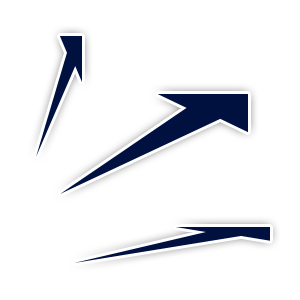Hogyan kell telepíteni egy új formája a Photoshop - szoftverek
Ebben a cikkben megnézzük, hogyan kell telepíteni a letöltött darabokat a Photoshop programban.
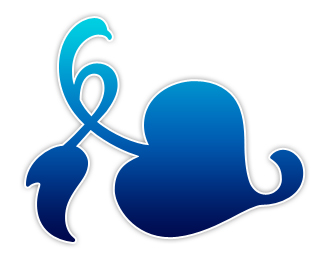
Annak érdekében, hogy a letöltött számok, akkor meg kell határozni a programban. Meg kell letölteni a szám SCH formátumban.
Megjegyzés: egy fájl SCH tartalmazhat több számok.
Beépítés 1 opció:
1. lépés: meg egy új szám a programot, menj a Menü - Edit - Preset menedzser.
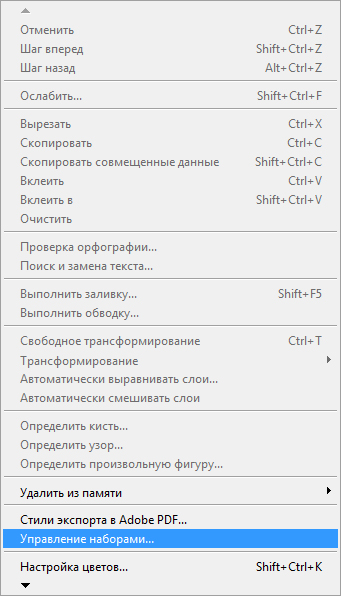
2. lépés: Az „Előre Manager” párbeszédablak. A legördülő listából válassza ki, hogy milyen típusú set „egyéni forma” (Ctrl + 7).
3. lépés: Ha a tárcsa típus van kiválasztva, kattintson a „Download” gombra.
4. lépés: A párbeszédablak jelenik meg, ahol ki kell választani a mappa elérési útját, ahová letöltötte a számok CSH formátumban. Normál útvonal: C - Program Files - Adobe - Photoshop CS - Presets - Egyedi alakzatok.
5. lépés: Válassza ki a fájlt a szám, és kattintson a „Feltöltés”. A számok bekerül a készülékéhez.
2 telepítési lehetőség:
1. lépés: Nyissa meg a képeken, vagy hozzon létre egy új dokumentumot (Ctrl + N).
2. lépés A dokumentum kattintson a jobb egérgombbal, majd megjelenik az almenüben beállítani:
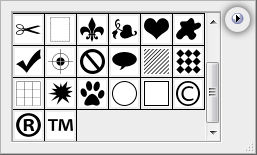
3. lépés: A legördülő listából a jogot a rendelkezésre álló formák a készlet, kattintson a nyílra. A megjelenő menüből válassza a „Feltöltés a szám.”
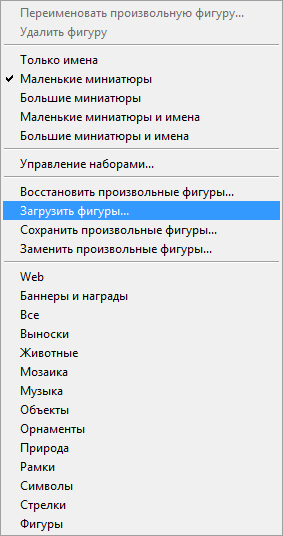
4. lépés: A párbeszédablak jelenik meg, ahol ki kell választani a mappa elérési útját, ahová letöltötte a számok CSH formátumban.
5. lépés: Válassza ki a fájlt a szám, és kattintson a „Feltöltés”. A számok bekerül a készülékéhez.
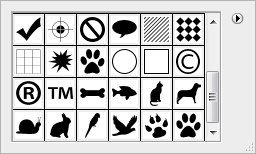
Beépítés 3 kiviteli alak:
A Beállítások ablaktáblában kattintson a nyílra a szám:
A legördülő listában, ahol szeretné, hogy azonos műveleteket hajtják végre, amelyek leírása a második kiviteli a növény.
Ami a saját számok:
1. lépés: Hozzon létre egy új dokumentumot (Ctrl + N), és válassza ki az eszközt a "Pen" (P).
2. lépés: Döntetlen bármilyen alakú, mint például egy nyíl:
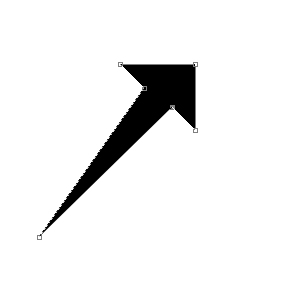
3. lépés: Menj a Menü - Edit - megadhatunk egy tetszés szerinti formájú ...
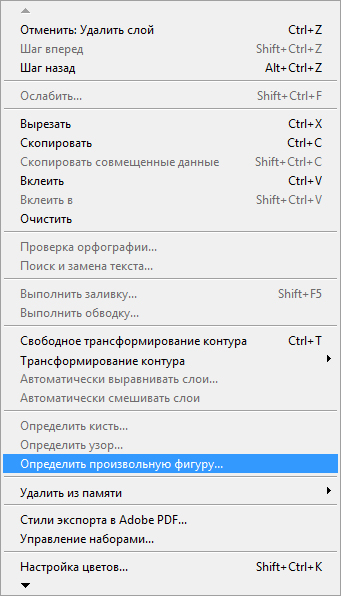
4. lépés A megjelenő párbeszédablakban adja meg a nevét a forma, majd kattintson a „Yes”.
Az ábra bekerül a készülékéhez. Válassza ki a "szokás" alakú (U), hozzon létre egy új dokumentumot (Ctrl + N), és hozzon létre a számok: